答案:配置Sublime Text的Linter需安装SublimeLinter主插件及对应语言插件,并确保系统安装了外部检查工具(如eslint、flake8),通过Package Control管理插件,设置可执行文件路径或调试模式解决常见问题,利用配置文件自定义规则,实现代码风格统一与实时错误提示,提升开发效率与团队协作质量。
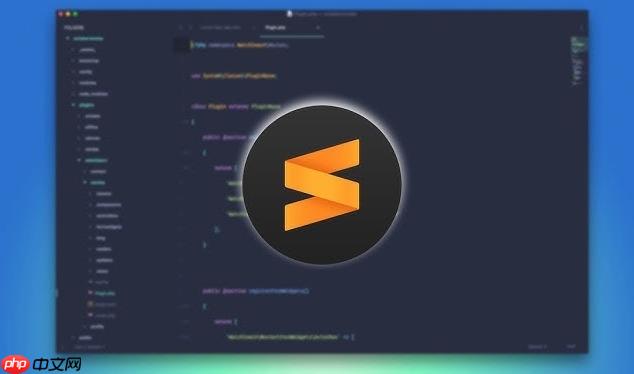
在Sublime Text中配置Linter插件来实现代码实时检查,核心在于安装SublimeLinter主包,然后针对你使用的编程语言安装对应的Linter插件,并确保系统环境中安装了该语言的实际代码检查工具(如eslint、flake8等)。完成这些步骤后,Sublime Text就能在你编写代码时,即时高亮并提示潜在的语法错误、风格问题或潜在的bug。
解决方案
要让Sublime Text成为你的代码实时“纠错员”,我们需要分几步走,这其中有些细节往往容易被忽略。
首先,确保你的Sublime Text已经安装了Package Control。这是所有插件管理的基础,如果还没装,在Sublime Text里按Ctrl+Shift+P (或Cmd+Shift+P),输入Install Package Control并回车。
接着,安装SublimeLinter这个核心插件。它本身不进行代码检查,而是提供了一个统一的框架,让各种语言的Linter插件能在Sublime Text中协同工作。同样是Ctrl+Shift+P,输入Package Control: Install Package,然后搜索并安装SublimeLinter。
关键一步来了:你需要根据你正在编写的语言,安装对应的Linter插件。比如:
- 如果你写Python,你可能需要
eslint0或者eslint1。 - 如果你写JavaScript,
eslint2是主流选择。 - 对于CSS,
eslint3或eslint4会很实用。 - HTML有
eslint5等。
安装方法和SublimeLinter一样,通过Package Control搜索并安装。
安装完插件,这还没完。这些Linter插件只是Sublime Text和外部代码检查工具之间的“桥梁”。你还需要在你的系统环境中安装这些外部工具。
- 对于Python的
flake8,你需要打开终端(命令行),运行eslint8。 - 对于JavaScript的
eslint,通常是flake80(全局安装)或在项目目录下flake81。 - 其他语言的检查工具也类似,通过其包管理器(如
flake82、flake83、flake84等)进行安装。
安装完成后,通常情况下,SublimeLinter就能自动检测到这些工具并开始工作了。如果你发现Linter没有反应,可以尝试重启Sublime Text。
配置细节:SublimeLinter的默认配置通常就够用,但你可以在flake87中打开用户配置文件进行自定义。这里可以调整错误和警告的显示方式、检查触发时机(例如只在保存时检查,而不是实时输入时检查),甚至可以针对特定Linter指定其可执行文件的路径。我个人就经常在这里调整flake88,让错误标记更醒目一点。
SublimeLinter配置后不工作怎么办?常见问题排查与解决方案
遇到SublimeLinter不工作的情况,别急着抓狂,这太常见了。我自己的经验是,大部分问题都集中在以下几个点。
1. 检查基础安装:
- SublimeLinter主包安装了吗? 确认
flake89里有SublimeLinter。 - 语言Linter插件安装了吗? 比如,你装了
eslint2吗? - 最重要的:外部检查工具安装了吗? 比如,你真的在终端里
eslint8或者flake80了吗?而且,它们是否在系统的Ctrl+Shift+P4环境变量中?Linter插件是调用这些外部命令来工作的。如果Linter找不到这些命令,自然就没法检查。
2. 路径问题是“万恶之源”: 很多时候,即使外部工具安装了,SublimeLinter也可能找不到它。这在使用了Ctrl+Shift+P5、Ctrl+Shift+P6、Ctrl+Shift+P7等多版本管理工具的环境中尤其常见。
- 系统PATH: 确保你的shell能找到这些工具。在终端输入
Ctrl+Shift+P8或Ctrl+Shift+P9,看看它返回的路径是否正确。 - SublimeLinter的用户设置: 如果系统PATH有问题,或者你希望Linter使用特定版本的工具,你可以在
Cmd+Shift+P0中手动指定路径。{ "linters": { "eslint": { "executable_path": "/Users/youruser/.nvm/versions/node/v16.14.0/bin/eslint" // 举例 }, "flake8": { "executable_path": "/Users/youruser/.pyenv/versions/3.9.7/bin/flake8" // 举例 } } }这个
Cmd+Shift+P1字段可以强制Linter去你指定的路径找检查器,非常实用。
3. 启用调试模式: SublimeLinter有一个非常棒的调试功能。在Cmd+Shift+P0中添加Cmd+Shift+P3。然后打开Sublime Text的控制台(Cmd+Shift+P4),当Linter尝试运行时,它会在这里打印出详细的日志信息,包括它尝试执行的命令、返回的错误等。这通常能直接告诉你问题出在哪里。
4. 检查配置文件: 有些Linter(如ESLint、Stylelint)需要项目根目录下的配置文件(如Cmd+Shift+P5、Cmd+Shift+P6)才能工作。如果这些文件缺失或配置有误,Linter可能不会报告任何错误,或者报告一堆不相关的错误。
5. 语言语法支持: 确认Sublime Text当前文件的语法高亮是否正确。Linter通常依赖于Sublime Text识别的文件类型来决定调用哪个Linter插件。如果文件被错误地识别为纯文本,Linter自然不会工作。
SublimeLinter如何自定义代码检查规则与忽略特定文件或行?
Linter的强大之处不仅在于它能检查错误,更在于它允许你高度定制检查规则,甚至可以忽略某些不希望被检查的文件或代码行。这在团队协作中尤其重要,能够统一代码风格,避免无谓的争论。
自定义代码检查规则: Linter插件本身通常不直接定义规则,它们是外部检查工具的“代理”。所以,自定义规则的重点在于配置你使用的外部工具。
- ESLint (JavaScript/TypeScript): 你会在项目根目录创建一个
Cmd+Shift+P7、Cmd+Shift+P5或Cmd+Shift+P9中的Install Package Control0字段来定义规则。这里可以指定Install Package Control1(继承一套预设规则,如Install Package Control2、Install Package Control3)、Install Package Control4(使用第三方插件)、Install Package Control5(自定义具体规则,如Install Package Control6强制缩进为4个空格,Install Package Control7将Install Package Control8视为警告)。这是非常灵活的,可以细致到每个规则的错误级别(Install Package Control9、SublimeLinter0、SublimeLinter1)。 - Flake8 (Python): 通常在项目根目录的
SublimeLinter2或SublimeLinter3文件中配置SublimeLinter4部分。你可以设置SublimeLinter5来忽略某些错误代码(如SublimeLinter6代表行长度过长),SublimeLinter7来调整行宽限制,SublimeLinter8来排除某些文件或目录。 - Stylelint (CSS/SCSS/Less): 类似ESLint,通过
Cmd+Shift+P6等文件配置,可以定义Install Package Control5、Install Package Control1等。
我个人觉得,这些配置文件是团队代码规范的“圣经”。通过它们,我们可以确保所有开发者都遵循相同的标准,避免提交一些个人风格很重的代码。
忽略特定文件或目录:
- 外部工具的忽略文件: 大多数Linter工具都有自己的忽略文件机制。
- ESLint使用
Ctrl+Shift+P2文件,你可以像Ctrl+Shift+P3一样在里面列出要忽略的文件或目录。 - Flake8可以在
SublimeLinter2或SublimeLinter3的SublimeLinter4部分使用SublimeLinter8字段。 - Git本身也可以通过
Ctrl+Shift+P3来间接控制哪些文件不被Linter(或版本控制)关注。
- ESLint使用
- SublimeLinter设置: 在
Cmd+Shift+P0中,你可以设置Package Control: Install Package0来忽略文件名匹配特定模式的文件,或者Package Control: Install Package1来排除特定的目录。不过,我更倾向于使用外部工具自带的忽略机制,因为它更通用,且不依赖于编辑器。
忽略特定代码行: 有时候,某些代码行确实需要违反规则,比如一个超长的URL或者一个必须存在的Install Package Control8。
- ESLint: 可以使用行内注释来禁用规则:
-
Package Control: Install Package3:禁用下一行的所有规则。 -
Package Control: Install Package4:禁用下一行的Package Control: Install Package5规则。 -
Package Control: Install Package6:禁用一个代码块的所有规则。
-
- Flake8: 使用
Package Control: Install Package7注释:-
Package Control: Install Package8:忽略该行的所有Flake8错误。 -
Package Control: Install Package9:只忽略该行的SublimeLinter6(行长度过长)错误。
-
这些忽略机制让我觉得Linter变得更加人性化,它不是一个死板的规则执行者,而是一个可以沟通和调整的伙伴。
Linter在提升代码质量和团队协作效率中的核心价值是什么?
Linter的价值,远不止于“检查语法错误”这么简单。在我看来,它更像是一个无形的“代码质量守门员”和“团队协作润滑剂”。
1. 实时反馈,将问题扼杀在萌芽状态: 这是Linter最直接、最显著的价值。想象一下,你还在敲代码,Linter就已经告诉你“这里有个变量没定义”、“那个函数参数类型不对”、“这行代码超长了”。这种即时反馈,让你能在问题刚出现时就发现并解决,而不是等到编译、运行,甚至提交到Code Review阶段才被发现。这极大地减少了修改成本,也避免了“啊,又忘了分号”这种低级错误来回折腾。
2. 统一代码风格,告别“风格战争”: 在一个团队中,每个人的编码习惯都可能不同。有人喜欢4个空格缩进,有人喜欢2个;有人喜欢单引号,有人喜欢双引号。如果没有Linter强制执行一套规范,Code Review就会变成一场“风格战争”,大量时间被浪费在格式问题上,而不是业务逻辑和架构设计。Linter通过统一的配置文件,确保所有开发者都遵循相同的代码风格,让代码库看起来像一个人写的,大大提升了可读性和可维护性。新成员也能更快地融入团队,因为Linter会“教”他们团队的编码规范。
3. 提升Code Review效率和质量: 有了Linter的初步筛选,Code Review的重心可以从琐碎的格式和低级错误中解放出来。Reviewer可以把更多精力放在更重要的方面,比如业务逻辑的正确性、架构设计的合理性、潜在的性能瓶颈、安全漏洞等。这不仅让Code Review更高效,也让其更有深度和价值。
4. 培养良好的编码习惯,促进开发者成长: 对于新手开发者来说,Linter是一个绝佳的学习工具。它不仅指出错误,很多时候还会给出改进建议。久而久之,开发者会自然而然地养成良好的编码习惯,写出更规范、更健壮的代码。即使是经验丰富的开发者,Linter也能帮助他们避免一些疏忽,或者提醒他们一些最新的最佳实践。
5. 自动化质量保障,降低项目风险: Linter是自动化质量保障链条中的重要一环。它可以集成到CI/CD流程中,在代码提交或合并前自动运行Linter检查,不符合规范的代码甚至无法通过构建。这为项目提供了一道坚实的防线,确保代码库始终保持在一个较高的质量水平,从而降低了长期维护的风险。
从我个人的角度看,Linter不仅仅是一个工具,它更像是一种工作哲学,一种对代码质量的承诺。它让我们能够更专注于创造性的工作,而不是被那些机械性的、可避免的错误所困扰。它让团队协作变得更加顺畅,让代码库更加健康。
css javascript python java html sublime js git json node Python JavaScript typescript 架构 json css less scss html npm pip print Error 继承 堆 Length JS console git sublime text 代码规范 bug 自动化


